Einführung in FTP: Von der Kommandozeile zu FileZilla – mit einem Fokus auf AS/400

Image licensed by Ingram Image/adpic
FTP (File Transfer Protocol) ist ein klassisches Werkzeug im IT-Arsenal und bietet sich ebenfalls an, wenn Sie mit einem AS/400-System (auch bekannt als IBM iSeries) arbeiten. Dieser Beitrag zeigt Ihnen, wie man das Konsolen-basiert macht. Zum Vergleich: Ganz einfach geht das mit einer GUI-Alternativem wie FileZilla.
Die Grundlagen: Anmelden und Verbinden
Konsolenbasiert:
- Öffnen Sie Ihre Kommandozeile.
- Tippen Sie
ftp [Serveradresse]und drücken Enter. - Geben Sie Ihren Benutzernamen und Ihr Passwort nach Aufforderung ein.
FileZilla:
- Starten Sie FileZilla.
- Gehen Sie zu „Datei“ -> „Servermanager“ und fügen einen neuen Server hinzu.
- Geben Sie die erforderlichen Anmeldedaten ein und klicken auf „Verbinden“.
Besonderheiten bei AS/400: NAMEFMT
Bevor Sie loslegen, solltest Sie den NAMEFMT-Befehl kennen. Auf AS/400-Systemen steuert dieser Befehl, wie Dateipfade formatiert werden. Standardmäßig ist er auf 0 gesetzt, was bedeutet, dass der Pfad in einem Format angezeigt wird, das speziell für AS/400-Systeme ist. Wenn Sie ihn auf 1 setzen, wird der Pfad im üblichen Unix-Stil angezeigt. Wenn Sie als erstes Kommando einen Verzeichniswechsel initiieren wie cd /targetdirectory , dann wird automatisch NAMEFMT 1 ausgewählt. (siehe auch NAMEFMT)
Verzeichnisse wechseln und anzeigen
Konsolenbasiert:
- Lokales System:
lcd [Pfad] - Remote-System:
cd [Pfad] - Remote-System: Aktuellen Verzeichnispfad anzeigen:
pwd
FileZilla:
- Lokales System: Navigiere in der linken Fensterhälfte.
- Remote-System: Navigiere in der rechten Fensterhälfte.
Übertragungsarten: ASCII vs. Binär
Es gibt zwei Hauptübertragungsarten: ASCII und Binär (bin). ASCII wird für Textdateien (z.B. Source-Code) verwendet, während Binär für alle anderen Dateitypen (z.B. jar-Files) geeignet ist. Sie können den Modus in der Konsole mit ascii oder bin ändern.
Dateien übertragen
Konsolenbasiert:
- Hochladen:
put [Lokale Datei] [Remote Datei] - Herunterladen:
get [Remote Datei] [Lokale Datei]
FileZilla:
- Einfach die Dateien von einem Fenster ins andere ziehen.
Ressourcen
Für weitere Informationen und Befehle, siehe FTP commands – Mozilla Developer Network.
Konsolenbasierte FTP-Clients:
- Windows FTP Client – Teil von Windows, keine zusätzliche Installation erforderlich.
Mehr Info - Linux FTP und SFTP Client – Standardmäßig in den meisten Linux-Distributionen.
Mehr Info - LFTP – Ein mächtiger, Open-Source, konsolenbasierter FTP-Client für UNIX und UNIX-ähnliche Systeme.
Mehr Info - NcFTP – Ein weiterer freier, aber proprietärer FTP-Client für verschiedene Plattformen.
Mehr Info
FileZilla:
- Offizielle Webseite:
FileZilla - FileZilla Wiki:
FileZilla Wiki - Download-Link:
FileZilla Download
Fazit
Während konsolenbasierte FTP-Clients ihren eigenen Charme haben und für Scripting und Automatisierung nützlich sein können, bietet FileZilla eine intuitive und benutzerfreundliche Oberfläche, die den Dateitransfer zum Kinderspiel macht. Mit Drag-and-Drop-Unterstützung, einer klaren Anzeige der lokalen und remote Verzeichnisse und zahlreichen zusätzlichen Funktionen wie Verschlüsselung und Dateiwarteschlangen ist FileZilla eine ausgezeichnete Option für alle, die eine effiziente und angenehme FTP-Erfahrung suchen.
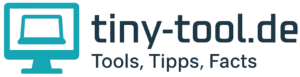


 Image licensed by Ingram Image/adpic
Image licensed by Ingram Image/adpic Image licensed by Ingram Image/adpic
Image licensed by Ingram Image/adpic